美图秀秀怎么制作双胞胎图片
摘要:美图秀秀怎么制作双胞胎图片?很多时候,我们需要用P图软件做出双胞胎的效果,但是PS太高端,很多人可能都不会使用。其实,这用美图秀秀就充分能完...
美图秀秀怎么制作双胞胎图片?很多时候,我们需要用P图软件做出双胞胎的效果,但是PS太高端,很多人可能都不会使用。其实,这用美图秀秀就充分能完成了。下面,一起来看看美图秀秀怎么制作双胞胎图片吧。
1、我们先下载美图秀秀 进入版面后,选择拼图中的自由拼图,点击添加另一张图片,然后点击按钮将图片左右镜像。
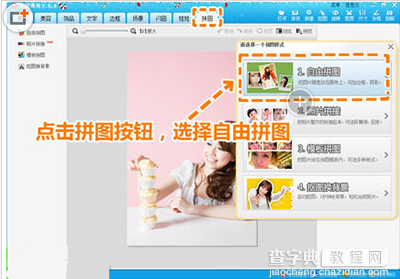
2、调节两张照片大小和位置,进行场景拼接,拼接好之后点击裁剪,拖拽选框选定区域。
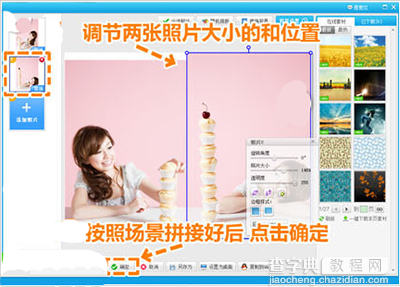
3、点击美容按钮的消除黑眼圈功能,选取周围颜色来消除照片拼接痕迹。
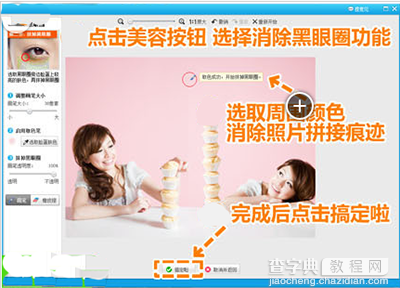
4、点击饰品按钮、文字按钮以及边框按钮,将自己的图片添加上一些个性化的小东西。

【美图秀秀怎么制作双胞胎图片】相关文章:
上一篇:
美图看看如何拼图
下一篇:
美图秀秀如何添加水印
